上一篇
显卡驱动 更新失败怎么办?遇到驱动安装问题的详细解决步骤指南
- 问答
- 2025-09-02 21:50:51
- 3
【显卡驱动更新翻车了?别急,老司机带你一步步搞定!】

嘿,各位玩家和创作者们,最近是不是又收到显卡驱动的更新弹窗了?就在最近,NVIDIA和AMD都推出了针对2025年新游戏的优化驱动(没错,比如那个火爆的《星际穿越者2》),但不少小伙伴反馈更新时直接卡死、蓝屏或安装失败,别慌,这事儿太常见了,今天就用大白话给你一套实操指南,咱们一步步排查解决!
🔍 先搞清楚:为什么更新会失败?
- 旧驱动没卸干净:新驱动和旧文件打架是最常见死因
- 系统环境不兼容:比如Win11的某个安全更新和驱动冲突(2025年4月那次更新就坑过不少人)
- 下载文件损坏:网络抽风导致驱动包没下完整
- 后台程序干扰:安全软件、游戏助手等突然拦截安装
🛠️ 五步急救法(从易到难,一步步试)
✅ 步骤1:基础操作三连
- 重启电脑:别笑!真的能解决30%的玄学问题
- 断网重下:删除当前下载的驱动包,用热点或换个网络重新下载官方完整版(建议用NVIDIA/AMD官网或GeForce Experience/Adrenalin客户端)
- 关杀软:暂时退出Windows Defender、360、火绒等,安装完再开
✅ 步骤2:彻底卸载旧驱动
- 按Win+R输入
devmgmt.msc打开设备管理器 - 找到“显示适配器” → 右键显卡 → 卸载设备 → 勾选“删除此设备的驱动程序软件”
- 下载DDU工具(Display Driver Uninstaller),这是江湖救急神器。安全模式下运行(开机时按住Shift点重启→疑难解答→高级选项→启动设置→按F4进入安全模式),用DDU彻底清除驱动残留
- 重启后再装新驱动
✅ 步骤3:换版本安装
- 别死磕最新版!有时最新驱动和你的系统或硬件不兼容,试试:
- Studio版驱动(如果你是用NVIDIA的专业卡或兼顾创作)
- 上一个稳定版本(比如NVIDIA 55x.xx系列或AMD 25.9.1之前的版本)
- 安装时选自定义安装→执行清洁安装(这会覆盖所有设置回到默认)
✅ 步骤4:系统级修复
- 检查系统更新:Win10/Win11可能缺少必要的依赖包,去设置里更新到最新
- 运行系统文件检查:
- 按Win+R输入
cmd,用管理员身份打开 - 输入
sfc /scannow回车(自动修复系统文件) - 输入
DISM /Online /Cleanup-Image /RestoreHealth回车(修复系统映像)
- 按Win+R输入
✅ 步骤5:终极手段
- BIOS/UEFI更新:2025年后的主板BIOS可能影响PCIe设备兼容性,去主板官网查更新(谨慎操作!)
- 重装系统:如果所有方法都无效,可能是系统底层故障,备份数据后重装(推荐Win11 23H2或24H2稳定版)
⚠️ 避坑提醒
- 不要用第三方驱动软件更新显卡驱动!容易下到魔改版或旧版本
- 笔记本用户先去品牌官网(如联想、戴尔)查认证驱动,公版驱动可能不兼容定制硬件
- 安装过程中黑屏/闪屏是正常现象,千万别强制关机
如果以上步骤都走完了还是失败,可能是硬件问题(比如显卡本身故障或供电不足),建议送修检测,不过绝大多数情况都能用前四步搞定~
记得更新前备份重要数据,稳住别慌!咱们评论区见 👇

本文由 隆安翔 于2025-09-02发表在【云服务器提供商】,文中图片由(隆安翔)上传,本平台仅提供信息存储服务;作者观点、意见不代表本站立场,如有侵权,请联系我们删除;若有图片侵权,请您准备原始证明材料和公证书后联系我方删除!
本文链接:https://vds.7tqx.com/wenda/826021.html






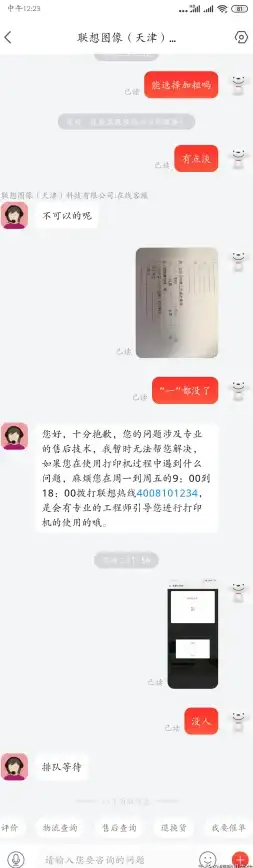


发表评论